win7电脑怎么用数据线连接手机网络 win7电脑数据线连接手机上网如何操作
更新时间:2024-07-16 14:13:00作者:huige
电脑有时候没有网络,但是又着急上网,这个时候我们可以用数据线来连接手机网络,但是有很多win7 64位旗舰版系统用户并不知道怎么用数据线连接手机网络,如果你有一样需求的话,不妨就跟随着笔者的步伐一起来学习一下win7电脑数据线连接手机上网的详细解决方法吧。
方法如下:
1、准备好数据线连接好电脑和手机。

2、找到手机设置并打开。
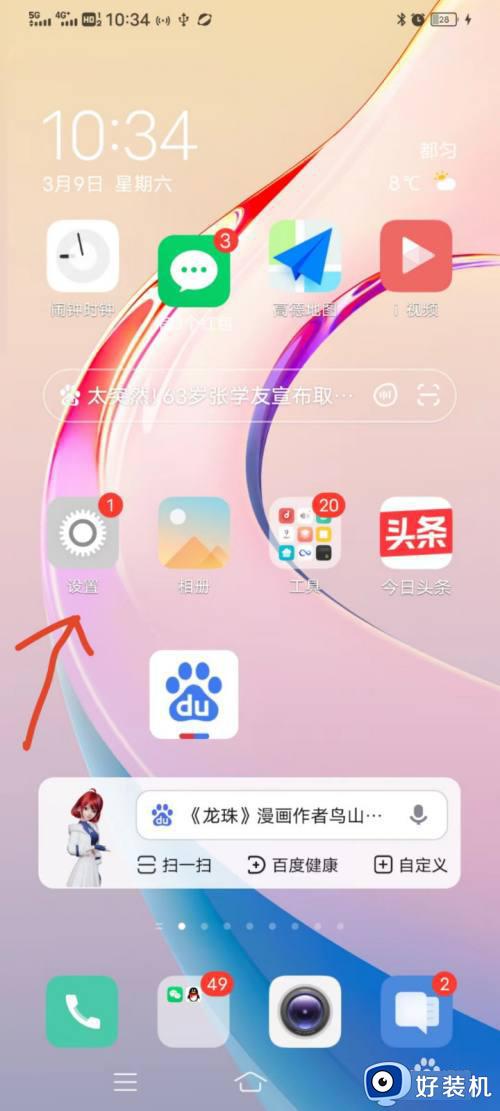
3、找到其他网络与连接并打开,注意这里每一个手机的型号牌子不同显示的也不一样。
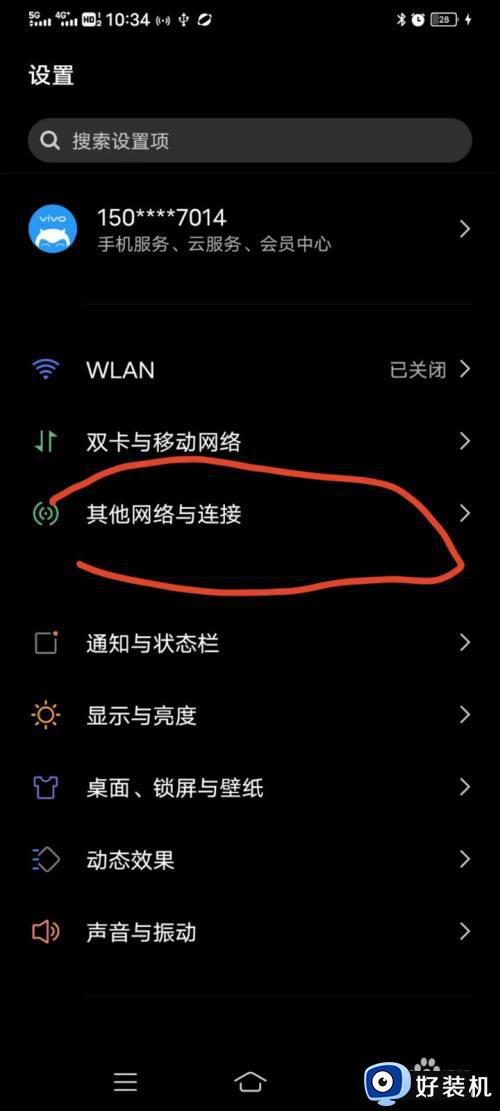
4、找到个人热点并打开。
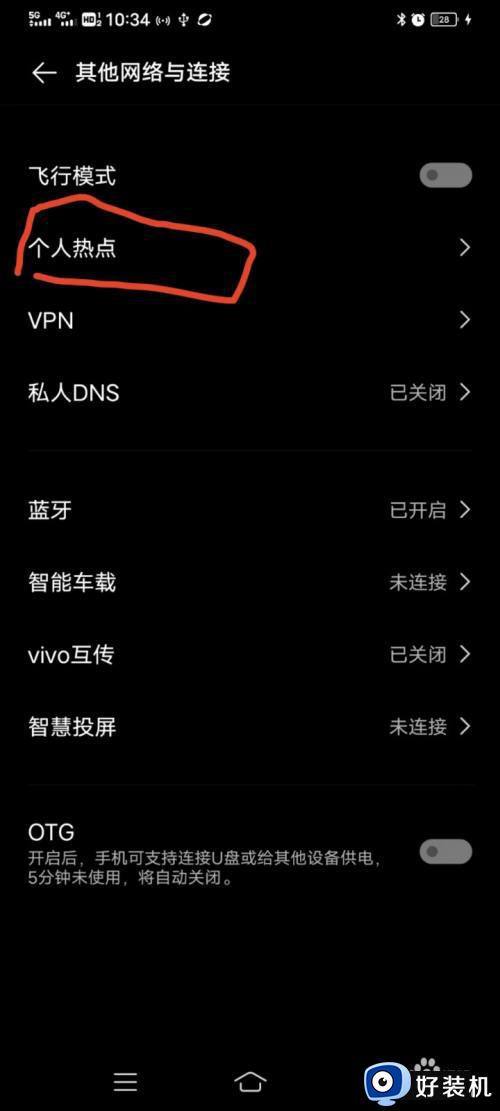
5、打开其他共享方式。
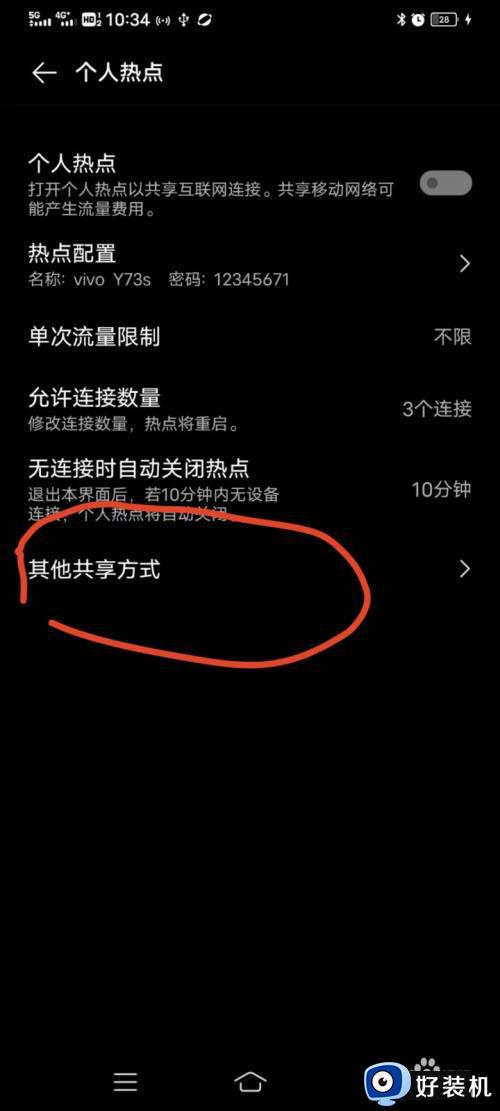
6、找到并打卡通过USB方式共享就可以上网啦。
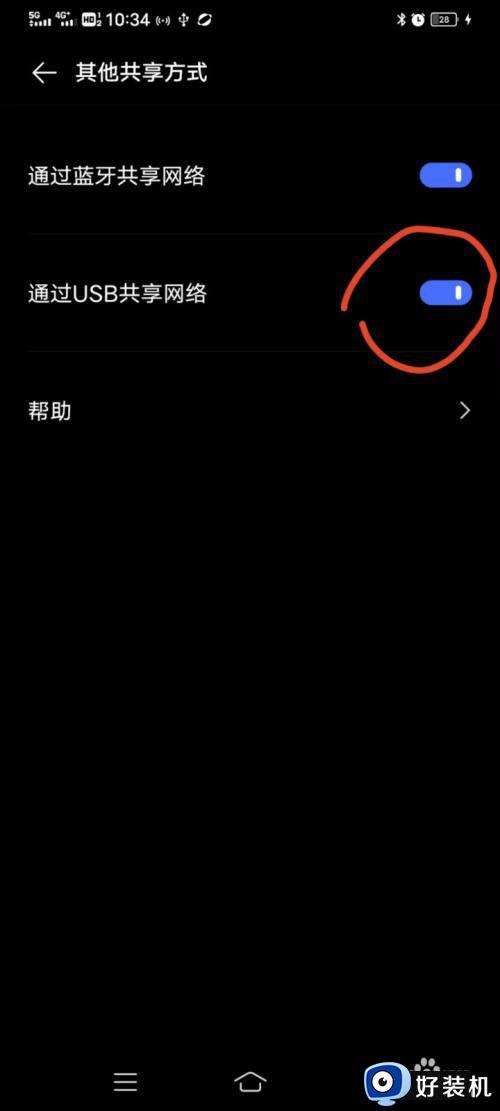
以上给大家介绍的就是win7电脑数据线连接手机上网的详细方法,大家如果你有需要的话可以参考上述方法步骤来进行连接,希望可以帮助到大家。
win7电脑怎么用数据线连接手机网络 win7电脑数据线连接手机上网如何操作相关教程
- win7电脑台式怎么连接手机热点 win7台式电脑如何连接手机热点
- 苹果手机和win7电脑怎么连接 把苹果手机连接win7电脑的方法
- win7笔记本没有wifi连接功能什么原因 win7笔记本wifi连接选项消失怎么找回
- 为什么win7电脑搜不到wifi但手机可以 win7电脑搜不到wifi但手机可以原因和解决方法
- win7电脑怎么开启无线网络连接 win7如何开启无线网络连接
- 惠普win7无法连接无线网络为什么 惠普win7无法连接无线网络原因和解决方法
- win7如何打开无线网络连接设置 win7怎么打开电脑中的无线网络连接功能
- win7电脑连不上无线网怎么办 win7电脑连接不了无线网处理方法
- win7无线网络连接显示已连接感叹号如何处理
- win7台式电脑如何无线上网 台式win7怎么连接无线网络
- win7访问win10共享文件没有权限怎么回事 win7访问不了win10的共享文件夹无权限如何处理
- win7发现不了局域网内打印机怎么办 win7搜索不到局域网打印机如何解决
- win7访问win10打印机出现禁用当前帐号如何处理
- win7发送到桌面不见了怎么回事 win7右键没有发送到桌面快捷方式如何解决
- win7电脑怎么用安全模式恢复出厂设置 win7安全模式下恢复出厂设置的方法
- win7电脑怎么连蓝牙耳机功能 win7连接蓝牙耳机教程
win7教程推荐
- 1 win7每次重启都自动还原怎么办 win7电脑每次开机都自动还原解决方法
- 2 win7重置网络的步骤 win7怎么重置电脑网络
- 3 win7没有1920x1080分辨率怎么添加 win7屏幕分辨率没有1920x1080处理方法
- 4 win7无法验证此设备所需的驱动程序的数字签名处理方法
- 5 win7设置自动开机脚本教程 win7电脑怎么设置每天自动开机脚本
- 6 win7系统设置存储在哪里 win7系统怎么设置存储路径
- 7 win7系统迁移到固态硬盘后无法启动怎么解决
- 8 win7电脑共享打印机后不能打印怎么回事 win7打印机已共享但无法打印如何解决
- 9 win7系统摄像头无法捕捉画面怎么办 win7摄像头停止捕捉画面解决方法
- 10 win7电脑的打印机删除了还是在怎么回事 win7系统删除打印机后刷新又出现如何解决
